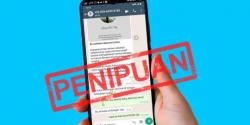WhatsApp tidak Bisa Unduh Gambar? Coba Cek ini Dulu



JAKARTA, iNewsSerpong.id - Pernahkah Anda kesulitan dalam mengunduh gambar dari WhatsApp? Jika pernah coba tips mengatasi WhatsApp tidak bisa unduh gambar ini.
WhatsApp salah satu platform pesan singkat yang sangat populer di dunia. Tidak hanya berguna untuk saling bertukar pesan, WhatsApp kini bisa digunakan untuk saling berbagi file media seperti gambar atau foto antar pengguna.

Sayangnya proses unduh gambar pada WhatsApp tidak selalu berjalan mulus. Ada kalanya pengguna menemukan kendala gambar yang dikirimkan oleh pengguna lain sama sekali tidak dapat diunduh.
Hal ini tentunya menjadi masalah. Terlebih lagi jika gambar tersebut sangat penting dan sangat dibutuhkan. Untuk mengatasi masalah ini, ada beberapa tips yang dapat dilakukan sebagaimana dikutip dari Make Use Of.
Masalah koneksi internet menjadi kendala sebagian besar aplikasi saat ini. Koneksi internet yang tidak stabil dapat menyebabkan gambar di WhatsApp batal didownload atau bahkan tidak bisa diunduh sama sekali.

Jika menggunakan paket data seluler, cobalah untuk menonaktifkannya terlebih dahulu. Beberapa saat kemudian aktifkan kembali dan mulai download gambar di WhatsApp.
Ruang penyimpanan yang tidak cukup membuat gambar di WhatsApp tidak bisa didownload. Gambar baru tersebut memiliki ukuran file yang lebih besar dari ruang yang tersedia di memori.
Apabila hal ini terjadi, kosongkan terlebih dahulu memori HP dengan cara menghapus beberapa file yang tidak diperlukan melalui File Manager. Setelah itu ruang memadai, coba kembali untuk mengunduh gambar di WhatsApp.

Apabila WhatsApp tidak mendapatkan izin akses ke penyimpanan perangkat, gambar tidak akan bisa diunduh oleh pengguna. Maka perlu untuk memberikan izin penyimpanan WhatsApp.
Untuk perangkat Android, memberikan akses penyimpanan bisa melalui menu Pengaturan, kemudian masuk ke Aplikasi dan Kelola Aplikasi. Selanjutnya pilih WhatsApp, lalu Izin Aplikasi. Pilih Peyimpanan dan tekan Izinkan.
Sementara untuk perangkat iOS, masuk ke Pengaturan dan pilih Privasi. Selanjutnya pilih menu Foto, tekan WhatsApp, dan pastikan Semua Foto dicentang.
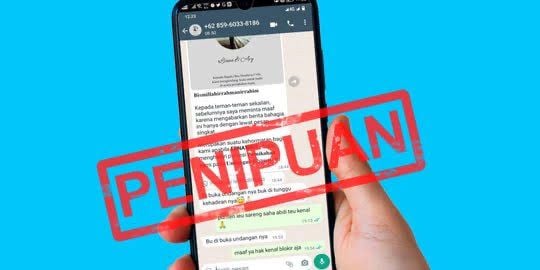
Tips ini bisa dilakukan saat WhatsApp mengalami bug atau macet pada sistem. Dengan menutup paksa, beberapa masalah kecil dalam aplikasi bisa hilang. Caranya cukup mudah. Masuk ke Pengaturan di Android, lalu ke bagian Aplikasi, dan Kelola Aplikasi. Pilih WhatsApp, tekan Force Close, dan OK.
Restart atau mulai ulang ponsel dapat membantu menyelesaikan gangguan perangkat lunak kecil seperti WhatsApp. Matikan perangkat Anda dan ketika hidup kembali, masuk ke WhatsApp untuk mengunduh gambar.
Dalam beberapa kasus, gambar WhatsApp yang tidak dapat diunduh terjadi karena masalah eksternal, seperti server WhatsApp yang sedang down. Untuk memastikan masalah server, gunakan platform pihak ketiga seperti DownDetector atau OutageReport.

Versi aplikasi lawas bisa menjadi penyebab Anda gagal mengunduh gambar di WhatsApp. Versi WhatsApp lama terkadang mengandung bug yang menyebabkan fitur tertentu gagal berfungsi. Perbarui aplikasi WhatsApp ke versi terbaru untuk mengatasi setiap bug yang terdapat pada aplikasi.
(*)
Editor : Syahrir Rasyid